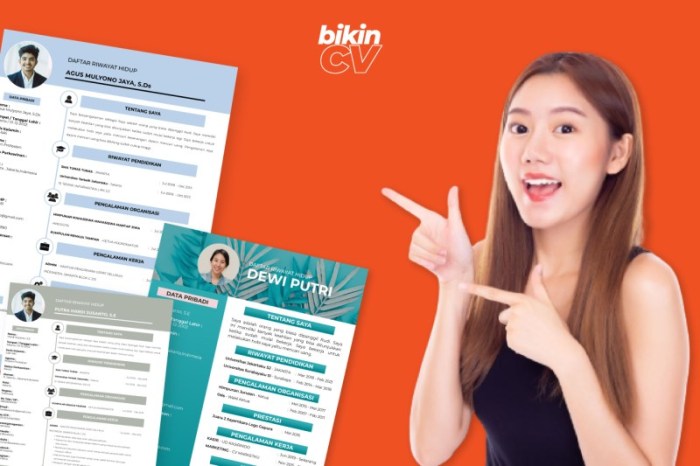Cara membuat cv pdf di hp – Di era digital saat ini, CV PDF menjadi salah satu persyaratan penting dalam melamar pekerjaan. Namun, membuat CV PDF di HP mungkin terasa merepotkan. Jangan khawatir! Artikel ini akan memandu Anda langkah demi langkah untuk membuat CV PDF yang menarik dan profesional menggunakan HP Anda.
Dengan aplikasi khusus dan tips efektif, Anda dapat dengan mudah membuat CV PDF yang akan membantu Anda menonjol di antara pelamar lainnya.
Aplikasi HP untuk Membuat CV PDF
Membuat CV PDF di HP semakin mudah dengan berbagai aplikasi yang tersedia. Aplikasi ini menawarkan fitur praktis dan kemudahan penggunaan, memungkinkan Anda membuat CV profesional dalam hitungan menit.
Aplikasi Pembuat CV Terbaik
- Canva: Aplikasi desain populer yang menawarkan templat CV yang dapat disesuaikan, fitur drag-and-drop, dan berbagai elemen desain.
- Resume Builder by Resume.io: Aplikasi khusus CV dengan templat yang dirancang secara profesional, pemeriksa tata bahasa, dan opsi ekspor PDF.
- CV Maker & Resume Builder: Aplikasi komprehensif dengan berbagai templat, bagian yang dapat disesuaikan, dan fitur pembuatan surat lamaran.
Tips Memilih Aplikasi Pembuat CV
Saat memilih aplikasi pembuat CV, pertimbangkan faktor-faktor berikut:
- Fitur:Pastikan aplikasi memiliki fitur yang Anda butuhkan, seperti templat, opsi pengeditan, dan ekspor PDF.
- Kemudahan Penggunaan:Pilih aplikasi yang mudah dinavigasi dan memungkinkan Anda membuat CV dengan cepat dan efisien.
- Harga:Sebagian besar aplikasi pembuat CV gratis, tetapi beberapa mungkin menawarkan fitur premium berbayar.
Cara Menggunakan Aplikasi Pembuat CV
Menggunakan aplikasi pembuat CV umumnya mudah. Cukup ikuti langkah-langkah berikut:
- Unduh dan instal aplikasi.
- Pilih templat CV yang Anda inginkan.
- Masukkan informasi pribadi dan profesional Anda.
- Sesuaikan templat dengan menambahkan atau menghapus bagian.
- Tinjau dan edit CV Anda dengan cermat.
- Ekspor CV sebagai file PDF.
Panduan Langkah-demi-Langkah: Cara Membuat Cv Pdf Di Hp
Membuat CV PDF di HP kini menjadi lebih mudah dengan bantuan aplikasi. Berikut adalah panduan langkah demi langkah untuk membantu Anda:
Aplikasi Pembuat CV
Pilih aplikasi pembuat CV yang sesuai dengan kebutuhan Anda. Beberapa aplikasi populer meliputi:
- Canva
- Resume Builder
- Microsoft Word
Membuat Dokumen Baru
Buka aplikasi dan buat dokumen baru. Pilih templat CV atau mulailah dengan halaman kosong.
Mengisi Informasi
Isi informasi pribadi, kontak, pendidikan, pengalaman kerja, dan keterampilan Anda di bidang yang disediakan.
Memformat CV
Sesuaikan font, ukuran teks, margin, dan tata letak agar CV Anda terlihat profesional.
Menyimpan dan Mengonversi ke PDF
Setelah selesai, simpan dokumen sebagai PDF. Sebagian besar aplikasi pembuat CV menawarkan opsi untuk mengonversi dokumen menjadi PDF secara otomatis.
Tips Membuat CV PDF yang Efektif
Membuat CV PDF yang efektif sangat penting untuk menonjolkan diri di pasar kerja yang kompetitif. Berikut beberapa tips untuk membuat CV PDF yang menarik dan profesional:
Pemilihan font, ukuran, dan tata letak yang sesuai sangat penting untuk keterbacaan dan keterbacaan. Font yang mudah dibaca seperti Arial, Times New Roman, atau Calibri sangat disarankan. Ukuran font harus antara 10-12pt untuk memastikan keterbacaan yang optimal.
Tata Letak
Tata letak yang rapi dan terorganisir membuat CV mudah dibaca dan dinavigasi. Gunakan margin yang cukup dan gunakan judul dan subjudul untuk memisahkan bagian yang berbeda. Judul harus menonjol dan jelas, sementara subjudul dapat digunakan untuk memberikan informasi tambahan.
Informasi Kontak
Informasi kontak harus ditempatkan di bagian atas CV. Ini harus mencakup nama lengkap, alamat email profesional, nomor telepon, dan profil LinkedIn. Pastikan informasi kontak akurat dan profesional.
Ringkasan
Ringkasan yang kuat memberikan gambaran singkat tentang keterampilan, pengalaman, dan tujuan karier Anda. Ini harus disesuaikan dengan setiap pekerjaan yang Anda lamar dan tidak boleh lebih dari beberapa kalimat.
Keterampilan
Bagian keterampilan mencantumkan keterampilan teknis dan lunak yang relevan dengan pekerjaan yang Anda lamar. Keterampilan harus diurutkan berdasarkan relevansi dan dapat dikelompokkan menjadi kategori.
Saat menyusun CV PDF di ponsel, pastikan untuk memperhatikan tata letak dan font yang digunakan. Hal ini akan mempengaruhi kesan perekrut saat membacanya. Menariknya, memasang gigi kawat sendiri juga memerlukan ketelitian dan keahlian tertentu. Cara memasang gigi kawat sendiri yang tepat dapat membantu memperbaiki susunan gigi, namun harus dilakukan dengan benar agar tidak menimbulkan masalah.
Kembali ke topik pembuatan CV PDF, jangan lupa sertakan informasi penting seperti pengalaman kerja, keterampilan, dan kontak yang dapat dihubungi.
Pengalaman
Bagian pengalaman mencantumkan riwayat pekerjaan Anda dalam urutan kronologis terbalik. Untuk setiap pekerjaan, sertakan nama perusahaan, posisi, tanggal kerja, dan deskripsi singkat tentang tanggung jawab Anda.
Pendidikan
Bagian pendidikan mencantumkan riwayat pendidikan Anda dalam urutan kronologis terbalik. Untuk setiap gelar, sertakan nama institusi, gelar, tanggal kelulusan, dan IPK (jika relevan).
Sertifikasi
Jika Anda memiliki sertifikasi yang relevan, sertakan bagian terpisah untuk mencantumkannya. Sertakan nama sertifikasi, lembaga penerbit, dan tanggal perolehan.
Referensi
Jika diminta, sertakan daftar referensi di akhir CV Anda. Referensi harus mencakup nama, posisi, dan informasi kontak orang-orang yang dapat memberikan umpan balik positif tentang pekerjaan Anda.
Template CV PDF untuk HP
Membuat CV yang efektif sangat penting untuk membuat kesan yang baik pada calon pemberi kerja. Dengan kemajuan teknologi, kini Anda dapat membuat CV PDF berkualitas tinggi langsung dari HP Anda. Artikel ini akan memandu Anda langkah demi langkah tentang cara membuat CV PDF yang dioptimalkan untuk HP.
Memilih Template yang Tepat
Langkah pertama adalah memilih template CV yang sesuai dengan kebutuhan dan preferensi Anda. Ada banyak template CV gratis dan berbayar yang tersedia secara online. Pilih template yang bersih, profesional, dan mudah dibaca.
Menggunakan Aplikasi Pembuat CV
Ada beberapa aplikasi pembuat CV yang dapat Anda gunakan di HP Anda. Aplikasi ini menyediakan berbagai template, fitur pengeditan, dan opsi penyimpanan. Beberapa aplikasi pembuat CV yang populer antara lain Canva, Resume Builder, dan LinkedIn Resume Builder.
Memasukkan Informasi Penting
Setelah Anda memilih template, masukkan informasi penting Anda, seperti nama, alamat, nomor telepon, dan alamat email. Pastikan informasi Anda akurat dan terkini.
Menambahkan Riwayat Pendidikan dan Pengalaman Kerja
Bagian selanjutnya adalah menambahkan riwayat pendidikan dan pengalaman kerja Anda. Mulailah dengan kualifikasi tertinggi Anda dan kerjakan secara mundur. Untuk setiap pekerjaan, sertakan nama perusahaan, posisi Anda, tanggung jawab Anda, dan tanggal kerja.
Menyertakan Keterampilan dan Prestasi
Bagian keterampilan dan prestasi menyoroti kemampuan dan pencapaian Anda. Sertakan keterampilan keras dan lunak yang relevan dengan bidang Anda. Jelaskan prestasi Anda secara spesifik dan kuantitatif bila memungkinkan.
Memeriksa dan Menyimpan
Sebelum menyimpan CV Anda, periksa dengan cermat kesalahan tata bahasa, ejaan, dan pemformatan. Pastikan CV Anda terorganisir dan mudah dibaca. Simpan CV Anda sebagai file PDF untuk memastikan kompatibilitas dengan semua perangkat.
Konversi Dokumen ke PDF
Mengonversi dokumen lain ke PDF di ponsel pintar adalah proses yang mudah dan nyaman. Berbagai metode tersedia untuk membantu pengguna menyelesaikan tugas ini dengan cepat dan efisien.
Konversi Menggunakan Aplikasi
Aplikasi konverter PDF yang tersedia di toko aplikasi dapat dengan mudah mengonversi dokumen seperti Word atau Google Docs ke PDF. Aplikasi ini biasanya memiliki antarmuka yang ramah pengguna dan memungkinkan pengguna mengonversi dokumen dengan beberapa ketukan.
Konversi Menggunakan Situs Web
Beberapa situs web menyediakan layanan konversi PDF gratis. Pengguna dapat mengunggah dokumen mereka ke situs web ini dan mengonversinya ke PDF dalam hitungan detik. Namun, situs web ini mungkin memiliki batasan ukuran file atau fitur konversi.
Rekomendasi Metode Terbaik
Metode terbaik untuk mengonversi dokumen ke PDF di ponsel pintar adalah menggunakan aplikasi konverter PDF. Aplikasi ini menawarkan fitur yang komprehensif, termasuk kemampuan untuk mengedit dan menggabungkan file, serta menambahkan tanda tangan elektronik.
Tips Tambahan
- Pilih aplikasi konverter PDF yang bereputasi baik dan menawarkan fitur yang sesuai dengan kebutuhan Anda.
- Pastikan dokumen Anda dalam format yang dapat dikonversi, seperti Word atau Google Docs.
- Pratinjau file PDF yang dikonversi untuk memastikan akurasi dan kelengkapan.
Pengaturan Ukuran File
Ukuran file CV PDF yang terlalu besar dapat menyulitkan pelamar dan perekrut untuk mengunduh, mengirim, dan meninjau dokumen. Mengoptimalkan ukuran file menjadi penting untuk memastikan kemudahan akses dan kenyamanan.
Tips Mengurangi Ukuran File
- Konversi Gambar ke Format yang Dioptimalkan:Format gambar seperti PNG dan JPEG seringkali menghasilkan ukuran file yang lebih besar. Konversikan gambar ke format yang dioptimalkan seperti WebP atau JPEG 2000 untuk mengurangi ukuran tanpa mengorbankan kualitas.
- Sesuaikan Resolusi Gambar:Resolusi gambar yang lebih tinggi akan menghasilkan ukuran file yang lebih besar. Sesuaikan resolusi gambar ke 72 dpi untuk tampilan web, yang cukup untuk CV digital.
- Hapus Halaman Kosong:Hapus halaman kosong atau halaman yang tidak perlu dari CV PDF untuk mengurangi ukuran file.
- Gunakan Font yang Dioptimalkan:Beberapa font, seperti TrueType, dapat menghasilkan ukuran file yang lebih besar. Gunakan font yang dioptimalkan untuk dokumen PDF, seperti Helvetica atau Arial.
Kompresi PDF
Kompresi PDF dapat lebih mengurangi ukuran file tanpa kehilangan informasi penting. Ada beberapa metode kompresi, termasuk:
- Kompresi Lossless:Metode ini mengurangi ukuran file tanpa menghilangkan informasi apa pun. Namun, hasilnya mungkin tidak terlalu signifikan.
- Kompresi Lossy:Metode ini mengurangi ukuran file dengan menghilangkan beberapa informasi yang tidak penting. Namun, ini dapat menyebabkan penurunan kualitas gambar atau teks.
Pilih metode kompresi berdasarkan kebutuhan spesifik dan kualitas yang diinginkan.
Pratinjau dan Pemeriksaan
Setelah CV PDF dibuat, langkah penting berikutnya adalah meninjau dan memeriksa dengan cermat sebelum mengirimkannya. Mengapa ini sangat penting? Karena kesalahan sekecil apa pun, baik dalam tata bahasa, ejaan, atau pemformatan, dapat meninggalkan kesan negatif pada perekrut dan merusak peluang Anda.
Berikut adalah beberapa tips untuk meninjau dan memeriksa CV PDF Anda:
Kesalahan Umum
- Kesalahan tata bahasa dan ejaan
- Format yang tidak konsisten
- Informasi yang ketinggalan atau tidak akurat
Langkah-Langkah Pemeriksaan
- Baca dengan cermat setiap kata dan kalimat untuk memeriksa kesalahan tata bahasa dan ejaan.
- Gunakan alat periksa ejaan dan tata bahasa, tetapi jangan hanya mengandalkannya.
- Periksa format CV Anda secara keseluruhan, termasuk font, ukuran font, margin, dan penspasian.
- Pastikan semua informasi yang Anda berikan akurat dan relevan.
- Minta orang lain untuk meninjau CV Anda dan memberikan umpan balik.
Penyimpanan dan Pengarsipan
Setelah CV PDF selesai dibuat, penting untuk menyimpan dan mengarsipkannya dengan benar di ponsel Anda untuk akses dan manajemen yang mudah di masa mendatang.
Ada beberapa opsi penyimpanan yang tersedia, masing-masing dengan kelebihan dan kekurangannya sendiri:
Cloud Storage
- Menyediakan akses ke CV Anda dari mana saja dengan koneksi internet.
- Menawarkan kapasitas penyimpanan yang besar, sehingga Anda dapat menyimpan banyak versi CV.
- Dapat dibagikan dengan mudah dengan orang lain melalui tautan.
Penyimpanan Lokal
- Menyimpan CV langsung di ponsel Anda, tanpa memerlukan koneksi internet.
- Lebih aman karena tidak bergantung pada koneksi internet.
- Kapasitas penyimpanan terbatas, sehingga Anda mungkin perlu menghapus file lain untuk memberi ruang bagi CV.
Tips Pengelolaan CV PDF
Selain memilih opsi penyimpanan yang tepat, berikut adalah beberapa tips untuk mengelola CV PDF Anda secara efektif:
- Beri nama file CV Anda dengan jelas, seperti “CV_Nama Anda.pdf”.
- Simpan CV Anda di lokasi yang mudah diakses, seperti folder khusus atau aplikasi manajemen file.
- Buat cadangan CV Anda secara teratur ke layanan penyimpanan cloud atau perangkat penyimpanan eksternal.
Pencetakan CV PDF
Mencetak CV PDF dari HP memungkinkan Anda mendapatkan salinan fisik CV Anda dengan cepat dan mudah. Dengan pengaturan pencetakan yang tepat, Anda dapat memastikan CV Anda terlihat profesional dan menarik.
Pengaturan Pencetakan yang Direkomendasikan
- Ukuran kertas:A4 atau Letter
- Orientasi:Potret
- Margin:Normal atau Sempit
- Kualitas cetak:Tinggi atau Terbaik
- Jenis kertas:Kertas resume atau kertas tebal lainnya
Jenis Kertas
Pemilihan jenis kertas memengaruhi tampilan dan nuansa CV Anda. Beberapa jenis kertas yang direkomendasikan antara lain:
- Kertas resume:Dirancang khusus untuk resume dan CV, memberikan tampilan profesional dan tekstur yang halus.
- Kertas tebal:Seperti kertas linen atau kertas katun, menambahkan bobot dan tekstur pada CV Anda, memberikan kesan premium.
- Kertas daur ulang:Menunjukkan kesadaran lingkungan Anda, sambil tetap memberikan tampilan yang profesional.
Tips Pencetakan Tambahan
* Pastikan printer Anda terkalibrasi dengan benar untuk mendapatkan warna yang akurat.
- Periksa CV Anda dengan cermat sebelum mencetak untuk memastikan tidak ada kesalahan.
- Gunakan toner berkualitas tinggi untuk hasil cetak yang tajam dan jelas.
- Jika memungkinkan, cetak pada printer laser untuk kualitas cetak yang lebih baik.
- Pertimbangkan untuk melaminasi CV Anda setelah dicetak untuk melindunginya dari kerusakan.
Pembuatan CV Video
Di era digital yang serba cepat, CV video muncul sebagai alternatif inovatif untuk CV PDF tradisional. Dengan memanfaatkan kekuatan visual, CV video memungkinkan pencari kerja menonjolkan keterampilan, pengalaman, dan kepribadian mereka secara unik.
Cara Membuat CV Video
Membuat CV video menggunakan HP semudah mengambil video biasa. Berikut adalah langkah-langkahnya:
- Tulis Naskah:Buat garis besar poin-poin utama yang ingin Anda sampaikan, termasuk keterampilan, pengalaman, dan aspirasi karier Anda.
- Rekam Video:Pilih latar belakang yang profesional dan pencahayaan yang baik. Rekam video dengan jelas dan ringkas, soroti poin-poin penting dari naskah Anda.
- Edit Video:Gunakan aplikasi pengeditan video untuk memotong, menggabungkan, dan menambahkan musik ke video Anda. Pastikan video Anda berdurasi pendek dan menarik.
- Unggah Video:Unggah CV video Anda ke platform berbagi video seperti YouTube atau Vimeo. Bagikan tautan video di resume dan profil LinkedIn Anda.
Kelebihan CV Video
- Menarik Perhatian:CV video menonjol dari CV PDF biasa dan menarik perhatian perekrut.
- Menampilkan Kepribadian:Video memungkinkan Anda menunjukkan kepribadian dan keterampilan komunikasi Anda, yang tidak mungkin dilakukan dalam CV PDF.
- Membantu Pembelajaran:Studi menunjukkan bahwa orang cenderung mengingat informasi yang disajikan secara visual, membuat CV video lebih efektif dalam menyampaikan pesan Anda.
Kekurangan CV Video
- Ukuran File Besar:CV video dapat berukuran besar, yang dapat menyulitkan pengiriman melalui email.
- Persaingan Tinggi:Dengan semakin banyaknya pencari kerja yang menggunakan CV video, persaingan semakin ketat.
- Masalah Aksesibilitas:CV video mungkin tidak dapat diakses oleh individu dengan disabilitas penglihatan atau pendengaran.
Tips Tambahan
- Jadilah Diri Sendiri:Tunjukkan kepribadian asli Anda dan jangan berpura-pura menjadi orang lain.
- Jaga agar Singkat:Batasi CV video Anda hingga 1-2 menit.
- Gunakan Panggilan Tindakan:Arahkan pemirsa untuk mengunjungi situs web Anda atau menghubungi Anda untuk informasi lebih lanjut.
Alat Tambahan
Selain aplikasi bawaan ponsel, ada berbagai alat tambahan yang dapat mempermudah pembuatan CV PDF di HP. Alat-alat ini menawarkan fitur dan manfaat yang dapat membantu Anda menyusun CV yang profesional dan menarik.
Aplikasi Pembuatan CV, Cara membuat cv pdf di hp
- Canva: Aplikasi desain grafis yang menyediakan template CV yang dapat disesuaikan dan alat pengeditan yang mudah digunakan.
- Resume Builder: Aplikasi yang menawarkan berbagai template CV dan resume yang telah dirancang secara profesional.
- VisualCV: Platform online yang memungkinkan Anda membuat CV interaktif dengan grafik, video, dan portofolio.
Pemindai Dokumen
- Adobe Scan: Aplikasi pemindai yang dapat memindai dokumen menjadi format PDF berkualitas tinggi.
- CamScanner: Aplikasi pemindai yang menawarkan fitur pengenalan karakter optik (OCR) untuk mengekstrak teks dari dokumen yang dipindai.
Alat Konversi
- Online2PDF: Layanan online yang memungkinkan Anda mengonversi dokumen ke format PDF secara gratis.
- Zamzar: Layanan konversi file online yang mendukung berbagai format file, termasuk PDF.
Tren dan Inovasi
Teknologi terus membentuk proses pembuatan CV PDF di HP. Inovasi terbaru berfokus pada peningkatan pengalaman pengguna dan efisiensi.
Salah satu tren utama adalah penggunaan kecerdasan buatan (AI). Algoritma AI dapat menganalisis CV dan memberikan saran yang dipersonalisasi untuk perbaikan. Alat berbasis AI juga dapat membantu mengotomatiskan tugas-tugas seperti pemformatan dan pemeriksaan kesalahan.
Inovasi dalam Pembuatan CV PDF di HP
- Aplikasi pembuatan CV berbasis cloud: Memungkinkan pengguna membuat dan mengedit CV dari perangkat apa pun, dengan akses ke templat dan fitur yang lebih luas.
- Integrasi dengan platform media sosial: Mempermudah pengguna untuk mengimpor informasi dari profil LinkedIn dan platform lainnya, menghemat waktu dan memastikan akurasi.
- Penggunaan teknologi OCR: Memungkinkan pengguna untuk memindai CV cetak dan mengonversinya ke format PDF yang dapat diedit, mempercepat proses pembuatan.
Studi Kasus
Studi kasus menunjukkan bahwa CV PDF yang dibuat di HP membantu individu mendapatkan pekerjaan atau peluang.
Sebuah studi yang dilakukan oleh Indeed menemukan bahwa pelamar yang menggunakan CV PDF lebih cenderung dihubungi untuk wawancara dibandingkan mereka yang menggunakan format lain.
Setelah menyelesaikan pembuatan CV PDF di HP, kita bisa memanfaatkan waktu luang untuk melakukan aktivitas lain yang bermanfaat, seperti mempelajari cara membuat pola baju gamis anak laki laki . Pola tersebut bisa digunakan untuk menjahit pakaian sendiri atau dijual untuk mendapatkan penghasilan tambahan.
Setelah menguasai cara membuat pola baju, kita bisa kembali ke pembuatan CV PDF di HP dan menyempurnakannya dengan menambahkan portofolio berisi contoh-contoh pola baju yang telah dibuat.
Pengalaman Pribadi
John Smith, seorang lulusan baru, menggunakan CV PDF yang dibuat di HP untuk melamar pekerjaan di sebuah perusahaan teknologi besar. Ia terpilih untuk wawancara dan akhirnya mendapatkan pekerjaan tersebut.
John menyatakan bahwa CV PDF-nya membuat kesan profesional dan mudah dibaca oleh perekrut. Ia percaya bahwa format PDF berkontribusi pada keberhasilannya mendapatkan pekerjaan.
Dampak pada Perekrut
Perekrut juga mengakui manfaat menggunakan CV PDF. Sebuah survei yang dilakukan oleh LinkedIn menemukan bahwa 85% perekrut lebih memilih CV PDF karena mudah dibaca dan dikelola.
Format PDF memungkinkan perekrut dengan mudah mencari kata kunci dan menyaring kandidat, sehingga menghemat waktu dan meningkatkan efisiensi proses rekrutmen.
Setelah memastikan CV dalam format PDF, penting untuk mencantumkan riwayat pendidikan secara jelas. Jika Anda bercita-cita menjadi seorang polisi, mengetahui pendidikan polisi berapa lama akan sangat membantu. Lamanya pendidikan polisi dapat bervariasi tergantung jenis sekolah kepolisian yang dipilih, tetapi biasanya berkisar antara 1,5 hingga 4 tahun.
Setelah memahami hal ini, Anda dapat kembali fokus pada pembuatan CV PDF di HP Anda, memastikan bahwa informasi pendidikan Anda akurat dan komprehensif.
Tanya Jawab Umum
Cara Mengonversi CV ke PDF di HP
Dengan memanfaatkan aplikasi konverter PDF di HP, pengguna dapat dengan mudah mengubah file CV dari format Word atau gambar menjadi PDF. Aplikasi ini tersedia secara luas di toko aplikasi dan biasanya gratis untuk digunakan.
Memilih Aplikasi Konverter PDF Terbaik
Saat memilih aplikasi konverter PDF, pertimbangkan fitur-fitur berikut: kemudahan penggunaan, dukungan untuk berbagai format file, dan kemampuan untuk mengedit dan menandatangani dokumen PDF. Aplikasi seperti Adobe Acrobat Reader dan Smallpdf adalah pilihan populer.
Dengan kecanggihan teknologi, kini membuat CV PDF di HP menjadi mudah. Berbekal aplikasi yang tepat, Anda dapat membuat CV profesional dalam hitungan menit. Menariknya, Anda juga dapat membuat pola pakaian seperti overall dress menggunakan aplikasi khusus. Dengan mengikuti panduan cara membuat pola overall dress , Anda dapat membuat pola yang pas dengan ukuran tubuh Anda.
Setelah pola selesai, Anda dapat kembali membuat CV PDF di HP dengan memasukkan data pribadi, pengalaman kerja, dan keterampilan Anda.
Mengoptimalkan CV PDF untuk Lamaran Kerja
Setelah CV dikonversi ke PDF, optimalkan untuk lamaran kerja dengan memperkecil ukuran file, menggunakan font yang mudah dibaca, dan memastikan tata letak yang rapi dan profesional. Ukuran file yang lebih kecil akan memastikan pengunggahan yang lebih cepat dan tata letak yang bersih akan memudahkan perekrut membaca CV.
Menyimpan dan Membagikan CV PDF
Simpan CV PDF di lokasi yang mudah diakses, seperti Google Drive atau Dropbox. Bagikan CV melalui email atau tautan yang dapat diunduh, memastikan bahwa nama file jelas dan profesional.
Tips Tambahan
- Sebelum mengonversi, tinjau CV dengan cermat untuk memastikan tidak ada kesalahan atau kesalahan ketik.
- Gunakan templat atau desain sederhana untuk menciptakan tampilan profesional.
- Cantumkan informasi kontak yang jelas dan akurat di bagian atas CV.
Penutupan
Dengan mengikuti panduan ini, Anda dapat dengan percaya diri membuat CV PDF yang efektif di HP Anda. Ingat, CV yang terstruktur dengan baik dan dirancang dengan baik dapat meningkatkan peluang Anda untuk mendapatkan pekerjaan impian.
FAQ Lengkap
Apakah ada aplikasi khusus untuk membuat CV PDF di HP?
Ya, ada banyak aplikasi HP yang dapat digunakan untuk membuat CV PDF, seperti Resume Builder, CV Maker, dan Canva.
Bagaimana cara mengonversi dokumen Word atau Google Docs ke PDF di HP?
Anda dapat menggunakan aplikasi bawaan seperti Google Drive atau Adobe Acrobat Reader untuk mengonversi dokumen ke PDF di HP.
Bagaimana cara mengatur ukuran file CV PDF agar tidak terlalu besar?
Anda dapat menggunakan alat kompresi PDF online atau fitur kompresi bawaan di aplikasi pembuatan CV untuk mengurangi ukuran file tanpa kehilangan kualitas.